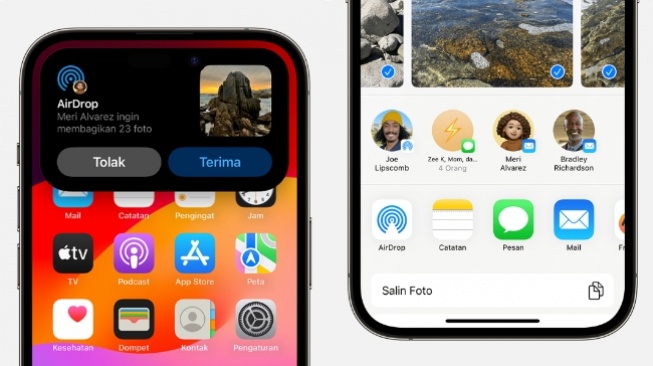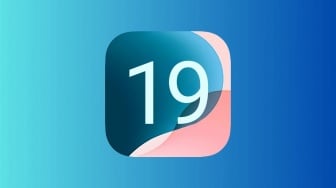Untuk mengubah nama AirDrop, kamu hanya perlu mengubah nama perangkat Apple kamu.
Sebagai informasi, AirDrop tersedia di iPhone dan iPad yang menjalankan iOS 7 atau lebih baru, dan didukung oleh Mac dan MacBook yang dirilis pada tahun 2012 atau lebih baru yang menjalankan setidaknya OS X Yosemite.
Jadi jika perangkat kamu masih di bawah itu, mungkin kamu tak akan menemukan fitur AirDrop di ponsel kamu.
Berikut adalah cara ganti nama AirDrop:
1. Cara Ganti Nama AirDrop di iPhone
- Buka iPhone kamu.
- Klik ikon gerigi roda untuk mengakses menu “Pengaturan”.
- Kemudian klik opsi “Umum”.
- Setelah itu, pilih opsi “Mengenai Pada kolom “Nama”.
- Di sini, kamu bisa ganti nama AirDrop iPhone lama dengan yang baru.
2. Cara Ganti Nama AirDrop iPad
- Karena iPad mirip dengan iPhone, maka caranya juga sama.
- Buk iPad kamu kemudian klik ikon gerigi roda untuk mengakses menu “Pengaturan”.
- Selanjutnya klik opsi “Umum”.
- Jika sudah, klik pilih opsi “Mengenai", nantinya kamu akan melihat opsi “Nama”.
- Silahkan ganti nama AirDrop iPad lama kamu dengan yang baru.
3. Cara Ganti Nama AirDrop Macbook
- Klik ikon Apple yang berada di layar “home” Macbook kamu. Ikon bisanya terletak di kiri atas.
- Setelah itu, pilih menu “System Preferences”.
- Di sini, kamu bisa langsung klik menu “Sharing”.
- Di bagian kolom “Computer Name”, ganti nama AirDrop Macbook lama kamu dengan yang baru.
Itulah cara muda ganti nama AirDrop di iPhone, iPad dan MacBook. Sekarang kamu tak perlu khawatir file yang kamu kirim nyasar ke perangkat lain. Selamat mencoba!
Kontributor : Damai Lestari
Baca Juga: Diam-diam Apple Fanboy Banyak yang Gemar Produk Xiaomi